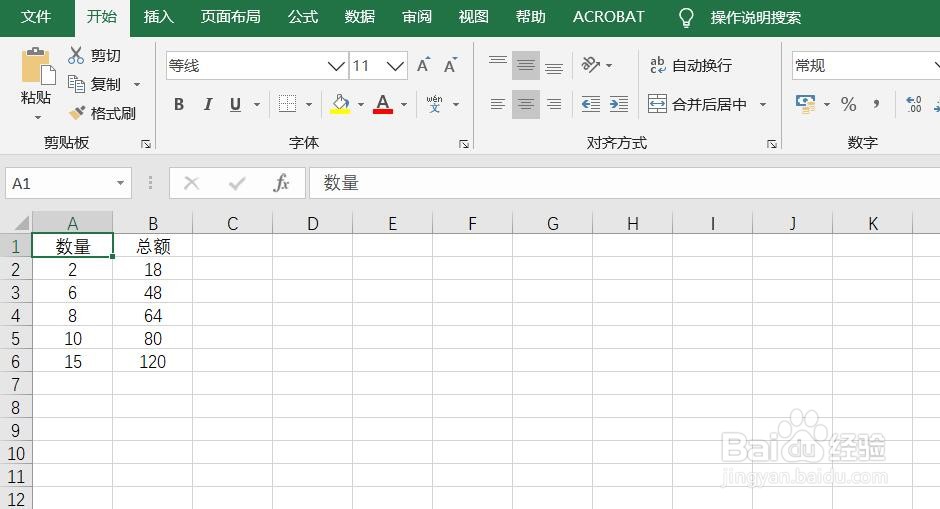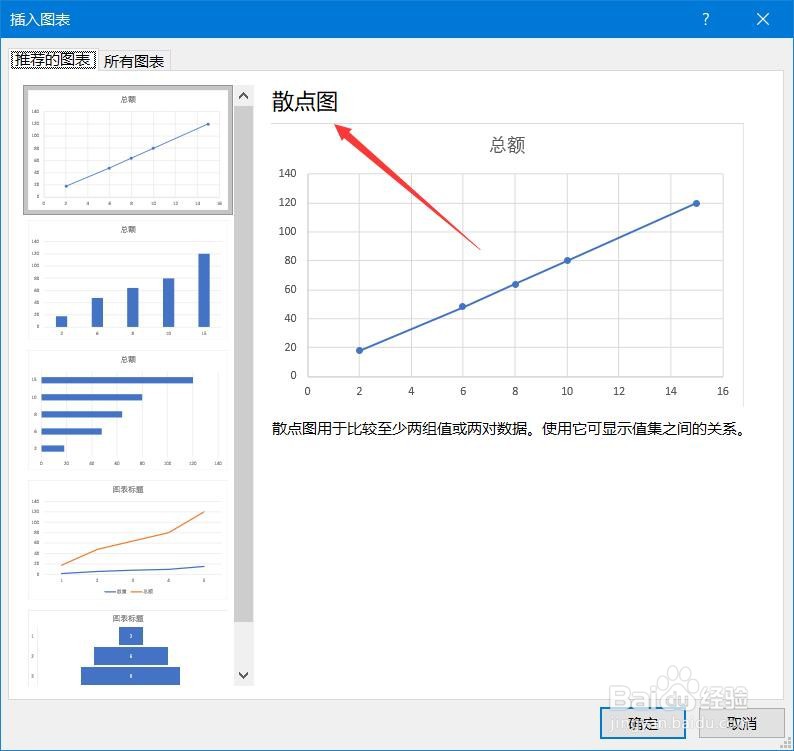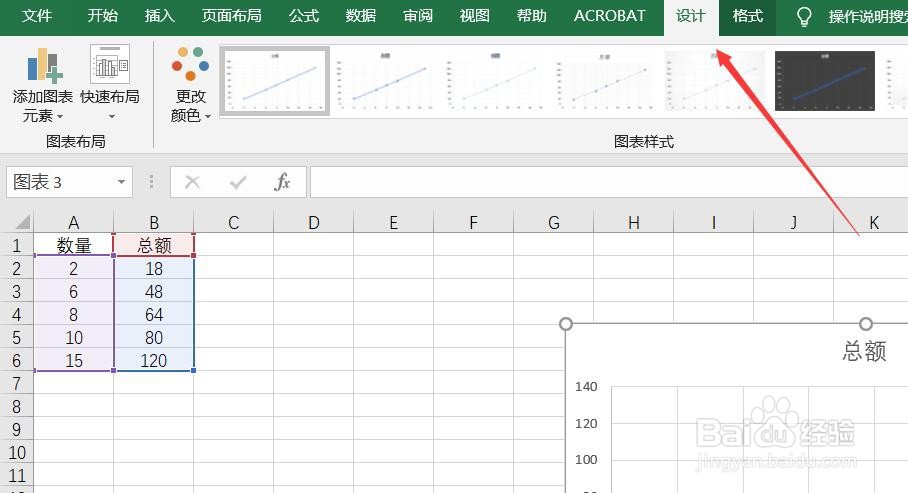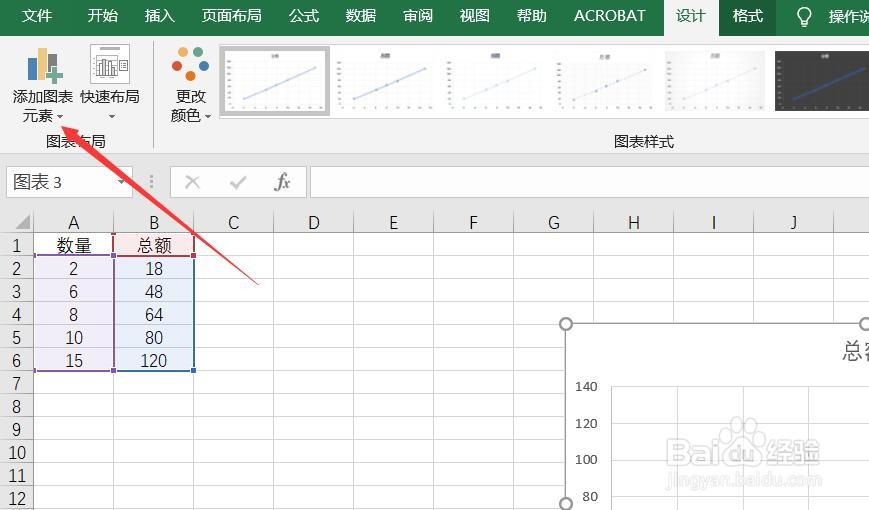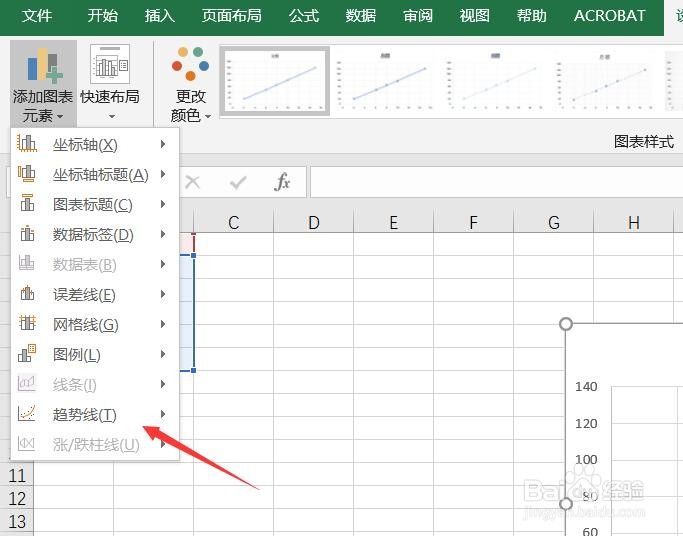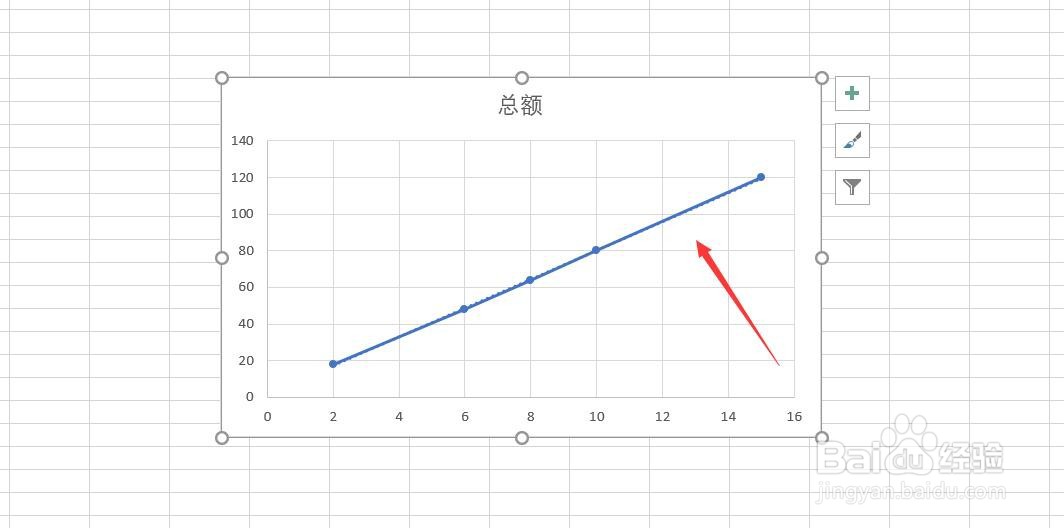Excel 365如何添加线性趋势线
1、首先,打开需要添加线性趋势线的工作表
2、其次,通过“推荐的图表”按钮插入一个散点图
3、之后,点击菜单栏中的“设计”按钮,点击“添加图表元素”按钮
4、再之后,点击“趋势线”按钮
5、最后,在“趋势线”的子菜单栏里选择“线性”即可,效果如图所示
声明:本网站引用、摘录或转载内容仅供网站访问者交流或参考,不代表本站立场,如存在版权或非法内容,请联系站长删除,联系邮箱:site.kefu@qq.com。
阅读量:83
阅读量:79
阅读量:70
阅读量:39
阅读量:67